Windows 10 obnovitev nakladalnika
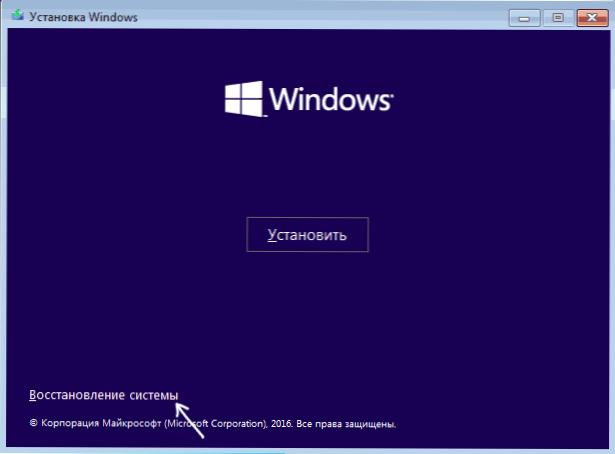
- 4313
- 1170
- Felipe McCullough
Če po namestitvi drugega OS poskuša uporabiti prosti prostor na skritih odsekih diska ali jih oblikovati, v primeru okvare sistema, v poskusih z EasyBCD in v drugih primerih se soočate z dejstvom, da Windows 10 ne nalaganje, poročanje o "operacijskega sistema ni bilo mogoče najti", "nobene zagonske naprave. Vstavite zagonski disk in pritisnite katero koli tipko, nato pa boste morda morali obnoviti zagonski nalagalnik Windows 10, o katerem bomo razpravljali spodaj.
Ne glede na to, ali je UEFI ali BIOS, ali je sistem nameščen na disku GPT s skritim razdelkom FAT32 na oddelku za nalaganje EFI ali na MBR z razdelkom "Odpolnjen s sistemom" situacije. Če nobeden od spodaj opisanih pomaga, poskusite ponastaviti Windows 10, medtem ko shranite podatke (na tretji način). Opomba: Napake, podobne zgoraj navedenim. Razlog je lahko vstavljen CD ali povezan USB pogon (poskusite ga vzeti ven), nov dodaten trdi disk ali težave z obstoječim trdim diskom (najprej si oglejte, ali je vidno za BIOS).
- Samodejno obnovitev sistema Windows 10 Bootloader
- Preprosto okrevanje ročno
- Druga metoda za ročno obnovitev sistema Windows 10
- Video navodila
Samodejna obnova zagonskega nalagalnika
Okolje za obnovitev sistema Windows 10 ponuja možnost obnovitve pri nalaganju, kar je presenetljivo dobro in v večini primerov se izkaže za zadostno (vendar ne vedno). Če želite na ta način obnoviti zagon, naredite naslednja dejanja.
- Nalaganje obnovitvenega diska Windows 10 ali nakladalni bliskovni pogon z Windows 10 v istem izpustu kot vaš sistem (disk). Za nalaganje lahko uporabite zagonski meni, da izberete pogon.
- V primeru nalaganja z namestitvenega pogona na zaslonu po izbiri jezika spodaj na levi strani pritisnite element obnove sistema.
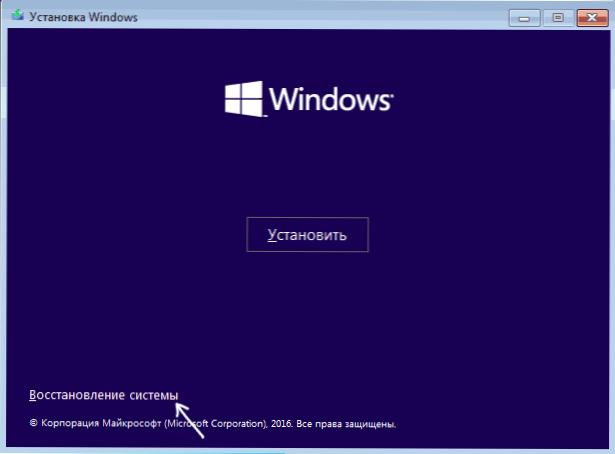
- Izberite iskanje in odpravo napak, nato pa - obnovitev pri nalaganju. Izberite ciljni operacijski sistem. Nadaljnji postopek bo samodejno izveden.
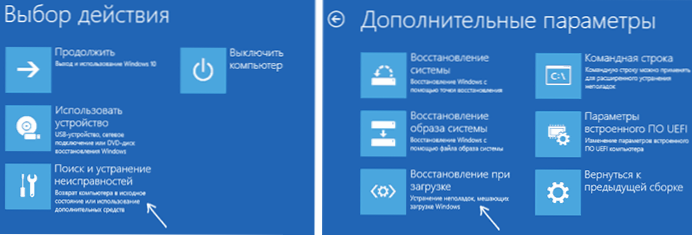
Po zaključku boste videli sporočilo, da obnova ni uspela, ali pa se bo računalnik samodejno znova zagnal (ne pozabite vrniti obremenitve s trdega diska na BIOS) že obnovljenemu sistemu (vendar ne vedno).
Če opisana metoda ni pomagala rešiti težave, preidemo na učinkovitejšo ročno metodo.
Ročni postopek obnovitve
Če želite obnoviti zagonski nalagalnik, boste potrebovali distribucijo Windows 10 (zagonski bliskovni pogon ali disk) ali Windows 10 Recovery Disk. Če niste pridobljeni, boste morali za njihovo ustvarjanje uporabiti drug računalnik. Preberite več o tem, kako narediti obnovitveni disk v obnovitvi članka Windows 10.
Naslednji korak je nalaganje iz določenih medijev, dajanje obremenitve iz njega na BIOS (UEFI) ali z uporabo zagonskega menija. Po nalaganju, če gre za namestitveni bliskovni pogon ali disk, na jeziku izbire jezika pritisnite tipke Shift+F10 ali Shift+FN+F10 na nekaterih prenosnikih (ukazna vrstica se bo odprla). Če gre za obnovitveni disk v meniju, izberite Diagnostics - dodatni parametri - ukazna vrstica.
Vključite tri ekipe v ukazno vrstico (po vsakem pritiskamo Enter):
- Diskpart
- Obseg seznama
- Izhod
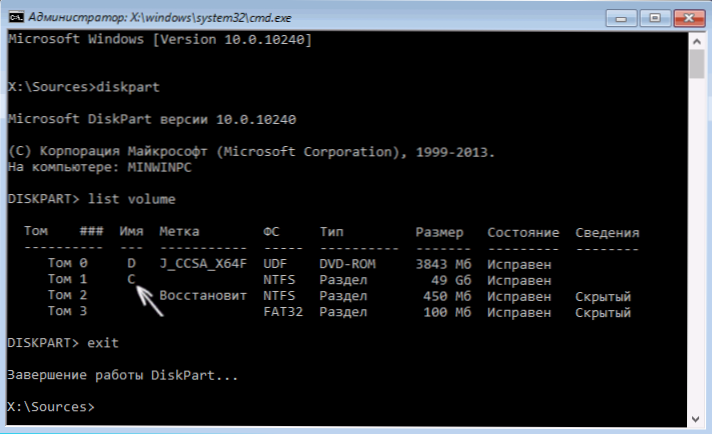
Kot rezultat ukazov Obseg seznama, Videli boste seznam povezanih količin. Ne pozabite črko zvezka, na katerem se nahajajo datoteke Windows 10 (v postopku obnovitve to ne sme biti razdelek C, ampak razdelek pod katero koli drugo črko).
V večini primerov (v računalniku je na voljo samo en Windows 10 OS, je na voljo skriti razdelek EFI ali MBR), da bi obnovili zagonski nakladalnik, je dovolj, da izvedete en ukaz po tem:
BCDBOOT C: \ Windows (kjer bo morda treba označiti drugo črko, kot je omenjeno zgoraj).
OPOMBA: Če je na primer več OS, na primer Windows 10 in 8 v računalniku.1, ta ukaz lahko izvedete dvakrat, v prvem primeru in tako v drugem prikaže pot do datotek enega OS - drugi (drugi (ne bo deloval za Linux in XP. Za 7-ki je odvisno od konfiguracije).

Po zaključku tega ukaza boste videli sporočilo, da so datoteke za prenos uspešno ustvarjene. Računalnik lahko poskusite znova zagnati v običajnem načinu (tako SSD in ponovni zagon, napaka 0xc00001, ki je v tem, se lahko pojavijo tudi. Primer se običajno popravi tudi s preprostim ponovnim zagonom).
Drugi način za obnovo sistema Windows 10 Bootloader
Če zgornja metoda ni delovala, se vrnemo v ukazno vrstico na enak način, kot je bilo to prej. Vnesite ukaze Diskpart, in potem - Obseg seznama. In preučite povezane odseke diskov.
Če imate sistem z UEFI in GPT, bi morali na seznamu videti skriti odsek s datotečnim sistemom FAT32 in velikostjo 99-300 MB. Če je BIOS in MBR, je treba najti odsek 500 MB (po čisti namestitvi Windows 10) ali manj pri datotečnem sistemu NTFS. Potrebujete ta razdelek N (zvezek 0, zvezek 1 in T in T.D.). Bodite pozorni tudi na pismo, ki ustreza razdelku, na katerem so shranjene datoteke Windows.
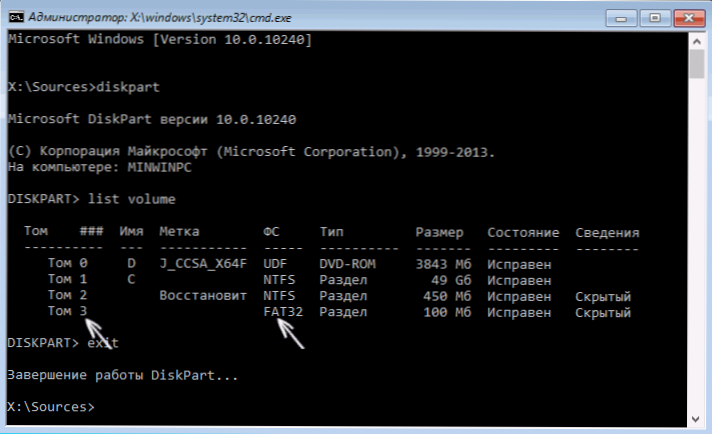
V vrstnem redu vnesite naslednje ukaze:
- Izberite zvezek n
- Format fs = fat32 ali Format fs = ntfs (Odvisno od katerega datotečnega sistema v razdelku).
- Dodelite črko = z (Temu razdelku dodelite črko Z).
- Izhod (pusti diskpart)
- Bcdboot c: \ Windows /s z: /f vse (kjer c: - disk z okni, z datotekami: - črka, ki smo jo dodelili skritemu razdelku).
- Če imate nekaj oken, ponovite ukaz za drugo kopijo (z novo lokacijo datoteke).
- Diskpart
- Obseg seznama
- Izberite zvezek n (Število skritih zvezkov, na katerega smo dodelili črko)
- Odstranite črko = z (Pismo izbrišemo tako, da se Tom ne prikaže v sistemu, ko se znova zaženemo).
- Izhod
Po zaključku zapremo ukazno vrstico in zaženemo računalnik ne iz zunanjega zagonskega pogona, preverite, ali je Windows 10 naložen.
Video navodila
Upam, da vam lahko navedene informacije pomagajo. Mimogrede, lahko poskusite tudi "obnovitev pri nalaganju" v dodatnih nalaganju ali z diska za obnovitev sistema Windows 10. Na žalost vse ne gre vedno gladko in problem je enostavno rešiti: pogosto (če ni poškodbe trdega diska, ki jih je mogoče) se mora zateči k ponovni namestitvi OS. Lahko poskusite tudi s preprosto ekipo za okrevanje Bootrec.Exe /fixboot (cm. Z uporabo zagona.Exe za popravljanje zapisov nalaganja).
- « Kako najti model matične plošče računalnika
- LdPlayer - brezplačni Android emulator za igre v ruščini »

